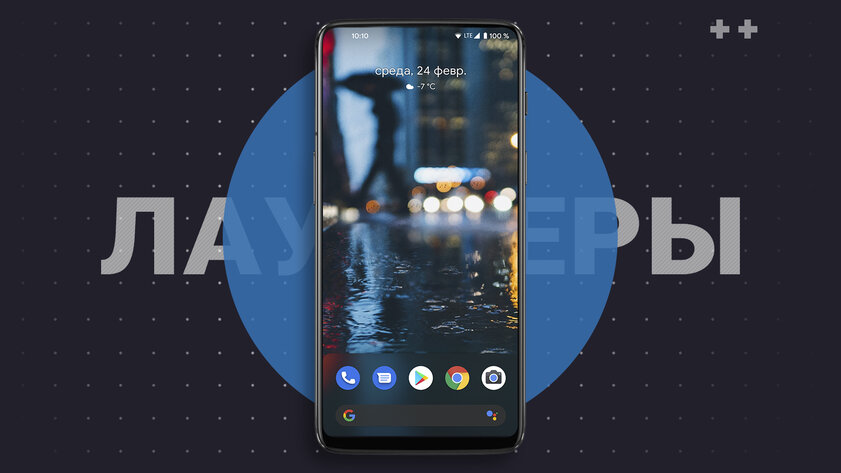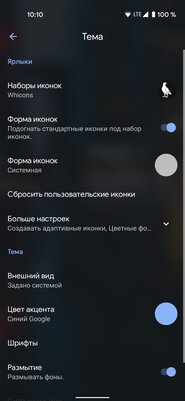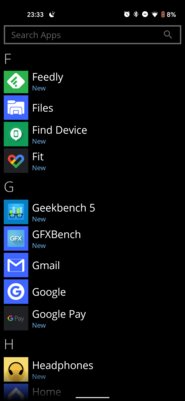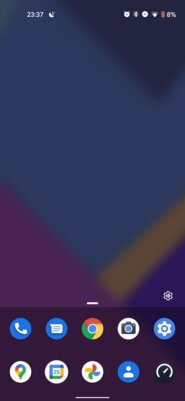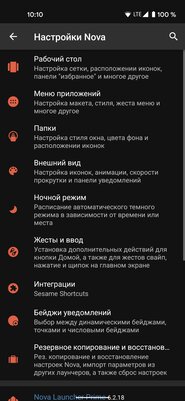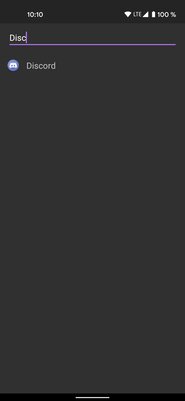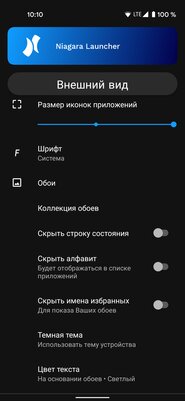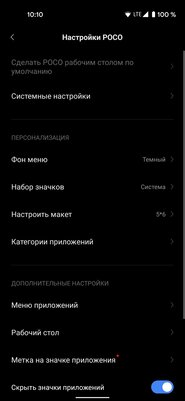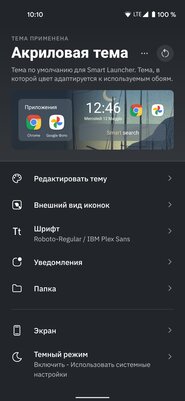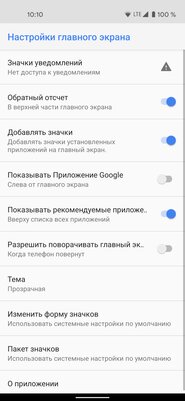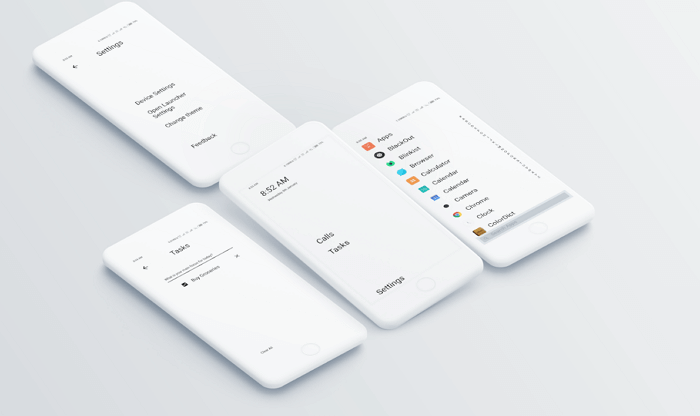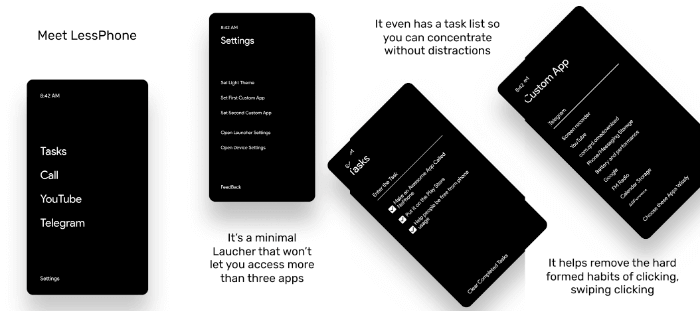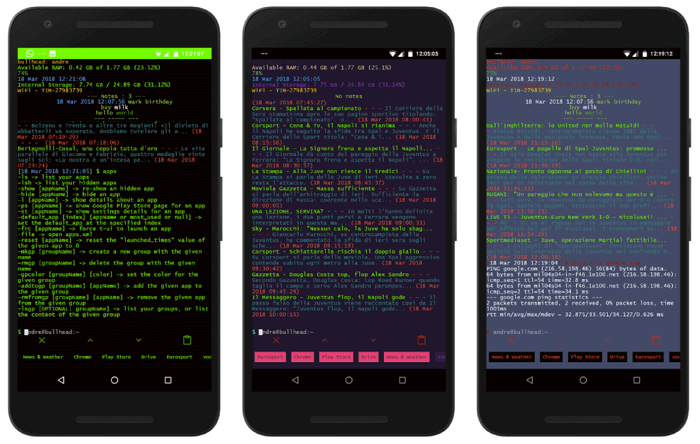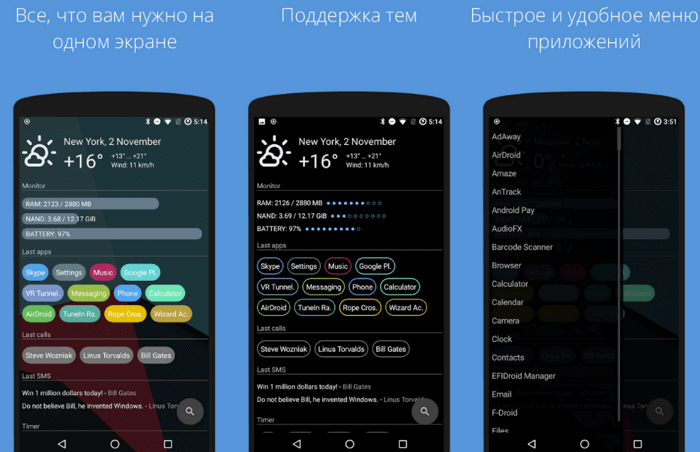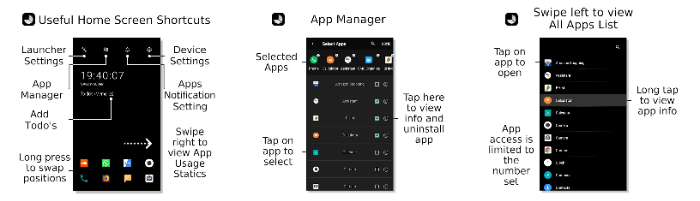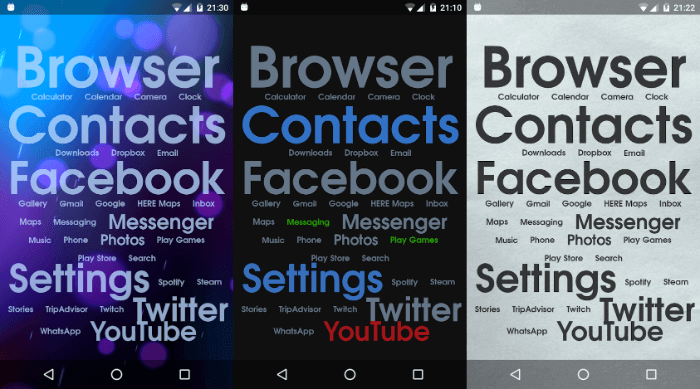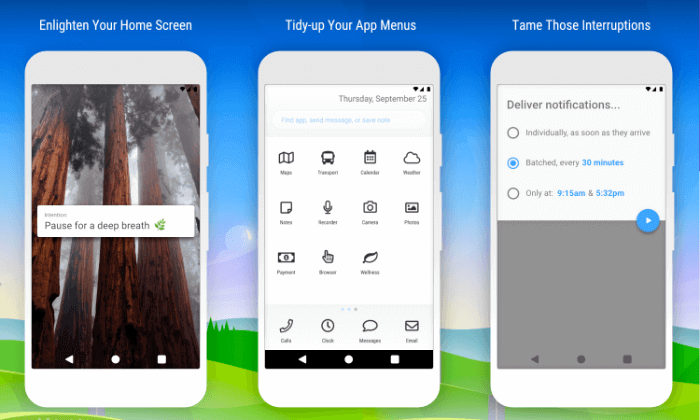- 10 лучших лаунчеров для Android: от простых до многофункциональных
- Lawnchair
- Launcher 10
- Microsoft Launcher
- Nova Launcher
- No Launcher
- Niagara Launcher
- POCO Launcher
- Smart Launcher
- Linux CLI Luncher
- Rootless Pixel Launcher
- 7 действительно минималистичных лаунчеров для Android
- Indistractable Launcher
- LessPhone
- Linux CLI
- AIO Launcher
- Boring Phone
- Ap15 Launcher
- Siempo
10 лучших лаунчеров для Android: от простых до многофункциональных
Рано или поздно в жизни каждого владельца Android-смартфона наступает момент, когда хочется максимально кастомизировать своё устройство и радикально изменить интерфейс. Благо, «зелёный робот» позволяет это сделать даже без рут-прав. Смена стокового лаунчера способна перевернуть представление о взаимодействии с девайсом. Я собрал самые интересные и гибкие экраны запуска приложений в этой статье — вы найдёте лаунчер на любой вкус.
Lawnchair
- русский язык: есть.

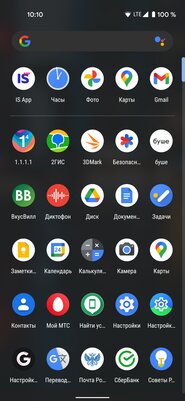
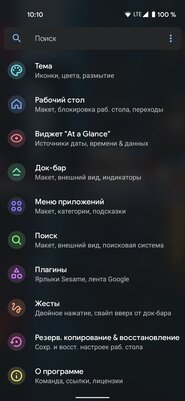
Lawnchair — это современный лаунчер с фирменным дизайном смартфонов Google Pixel. Имеет разнообразные функции для кастомизации рабочего стола: смена формы и размера иконок, настройка цвета и прозрачности док-панели, выбор шрифтов, особенные жесты, группировка приложений, переходы между рабочими столами. Это лишь малая часть того, что предоставляет Lawnchair. Немаловажную роль играет возможность создания бэкапов и восстановления из них: легко переносить все установки с одного смартфона на другой. Хотя обновления для лаунчера не выходили уже 2 года, разработчики недавно объявили о возрождении проекта, так что скоро он станет ещё стабильнее и удобнее.
Launcher 10
- русский язык: нет.
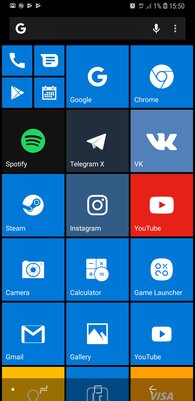
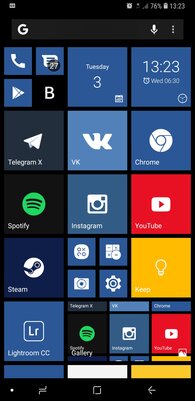
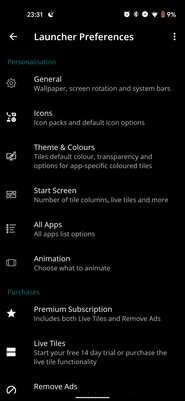
Фанаты Windows Phone могут точно сымитировать дизайн мобильной ОС от Microsoft на Android-девайсе благодаря Launcher 10. Приложение позволяет менять цвет и размер плиток, устанавливать сторонние наборы иконок, выбирать тёмную или светлую тему и даже настраивать анимации открытия приложений. Живые плитки здесь имеются, как и в оригинале. При этом никуда не делись стандартные виджеты, доступные на любых других оболочках.
Microsoft Launcher
- русский язык: есть.
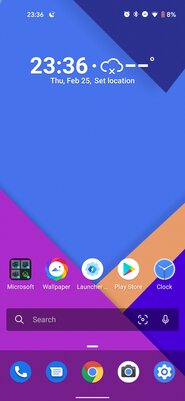
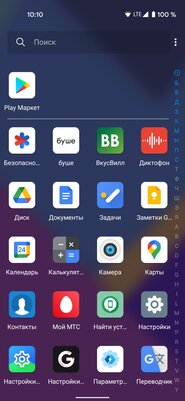


Почитателям более современных продуктов от Microsoft понравится официальный лаунчер от софтверной корпорации. У него собственный выделяющийся стиль, который легко подстроить под свои вкусы. Меняются и иконки, и акцентные цвета, и прозрачность панелей. Отдельного упоминания заслуживают специальная панель активности с предстоящими задачами и вкладкой новостей, раскрывающийся док-бар с тремя рядами для избранных приложений и нескучные обои. Вишенка на торте — синхронизация с сервисами Microsoft.
Nova Launcher
- русский язык: есть.

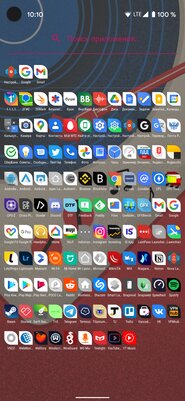
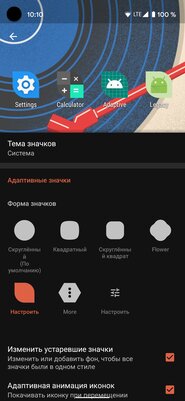
Лаунчер, заслуживший свою популярность широкими возможностями кастомизации — здесь меняется почти каждый элемент. Удивительно, что, несмотря на свои годы, он активно «допиливается» разработчиками и регулярно получает новый функционал. Ставший классикой быстрый и красивый рабочий стол предоставляет пользователю настройку переходов, гибкую сетку приложений, глубокую кастомизацию иконок, жесты и резервное копирование.
No Launcher
- русский язык: нет.
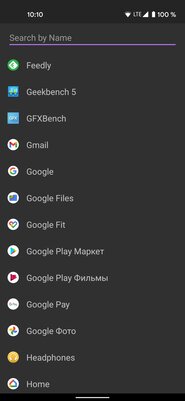
Легковесный лаунчер размером всего в 21 КБ, который полностью оправдывает своё название. Здесь нет вообще ничего, кроме списка установленных приложений и поиска по ним. Подойдёт для слабых девайсов и аскетичных пользователей.
Niagara Launcher
- русский язык: есть.
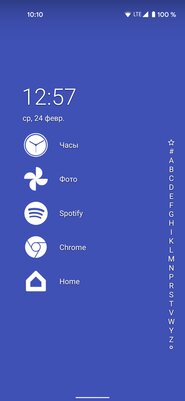
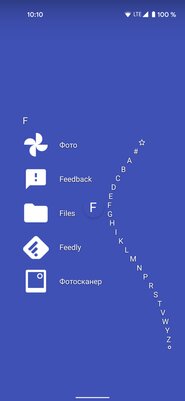
Минималистичный экран запуска, представляющий из себя панель с избранными программами и пролистывающийся в алфавитном порядке список всего установленного софта. Его скролл сопровождается плавной анимацией. При нажатии на любую программу появляется контексное меню, заменяющее стандартные шорткаты и добавляющее свой функционал вроде скрытия из списка. Niagara Launcher умеет выводить на главный экран адаптированные виджеты погоды и медиаплеера, важные уведомления, а также поддерживает смену иконок, обоев и шрифтов. В настройках можно включить жесты для открытия панели быстрых настроек или быстрой блокировки и добавить кнопку поиска Google.
POCO Launcher
- русский язык: есть.
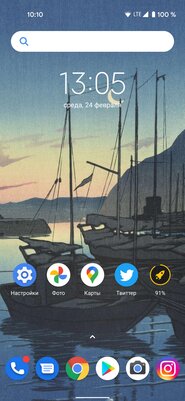
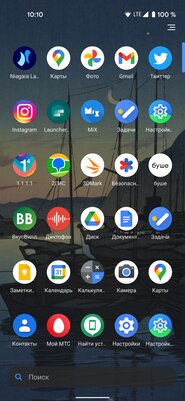
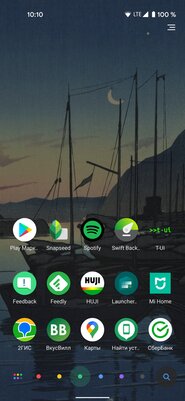
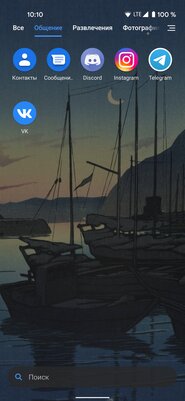
Лаунчер из смартфонов Pocophone обладает знакомым по девайсам от Xiaomi интерфейсом и гибкими настройками. Его интересная особенность — автоматическое распределение приложений по категориям. Отдельно программы сортируются по цветам иконок, впрочем, это можно отключить. Кроме этого, есть функционал скрытия программ, смены сетки рабочего стола, темы и иконок.
Smart Launcher
- русский язык: есть.
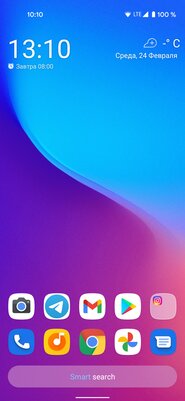
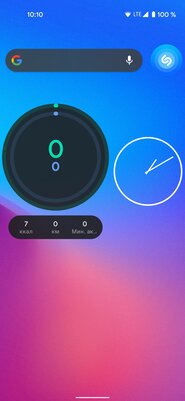
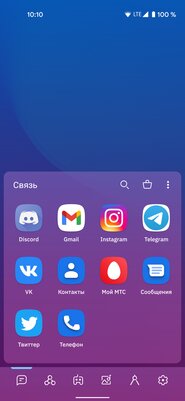
Очень функциональная, но простая с виду оболочка Smart Launcher содержит массу настроек внешнего вида. Здесь есть подстраивающаяся под обои тема, адаптивные иконки, собственные шрифты, автоматическая сортировка приложений по категориям. Отдельные приложения можно спрятать в папку с паролем. Поддерживаются собственные жесты: блокировка двойным тапом или шторка уведомлений свайпом вниз. Виджетам выделен специальный экран справа от главного рабочего стола.
Linux CLI Luncher
- русский язык: нет.
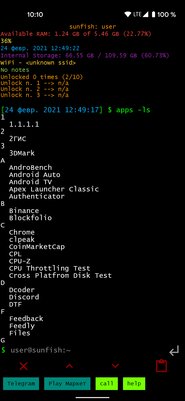
Лёгкий лаунчер наверняка понравится техногикам за счёт интерфейса в стиле Linux-терминала. В самом верху постоянно находится информация о состоянии девайса: его кодовое имя, уровень заряда, количество свободной памяти в ОЗУ и хранилище, а также дата. Запускаются приложения путём набора названия. Появляются подсказки, тапнув по которым открываются нужные программы. Есть небольшой набор дополнительных команд, с помощью которых можно быстро изменить системные параметры вроде громкости или яркости.
Rootless Pixel Launcher
- русский язык: есть.
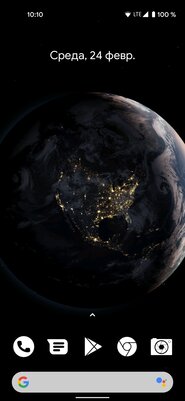

Стандартный лаунчер со смартфонов Google Pixel, но с возможностью менять набор иконок и их форму. От более продвинутого Lawnchair отличается, в первую очередь, меньшим весом — 3 МБ против 20 МБ. Подойдёт для тех, кому не нужны все те настройки кастомизации, которые предлагают аналоги.
Источник
7 действительно минималистичных лаунчеров для Android
Фаббинг — это когда ваш собеседник уделяет слишком много времени телефону в вашем присутствии. Согласно недавним исследованиям, чем больше люди занимаются фаббингом, тем больше у них конфликтных ситуаций при общении с другими людьми.
Чтобы уменьшить время, проводимое с гаджетом, можно начать использовать минималистичные лаунчеры от сторонних разработчиков. Они поменяют интерфейс Android на более строгий, чтобы вы меньше соблазнялись запустить YouTube, Instagram и другие «пожиратели времени».
Indistractable Launcher
Разработчики Indistractable Launcher явно вдохновлялись интерфейсом смартфона LightPhone. Минималистичный дизайн — первое, на что вы обратите внимание при работе с приложением. Контрастный графический интерфейс с белым текстом на черном фоне. На главном экране показывается время, дата и уровень заряда батареи.
Базовые функции выполняются непосредственно с главного экрана, включая функцию совершения звонков с доступом к экранной клавиатуре набора номера, контактам и журналу входящих и исходящих вызовов.
Tasks — встроенный менеджер задач. Он достаточно прост и прекрасно работает в качестве повседневного планировщика. Список дел на день можно удалить полностью или редактировать по пунктам. Если задач слишком много и они не помещаются на одном экране, включается функция прокрутки.
В лаунчере две главных страницы: домашняя страница и страница приложений, вызывающаяся свайпом справа налево. При ее запуске появляется список всех установленных приложений с кратким описанием. Тапнув любое из них, можно удалить ненужные либо занести в «Избранное» и вывести в виде текста на домашний экран.
Небольшая иконка на главном экране вызывает окно, в котором можно изменить настройки устройства, поменять лаунчер или сменить тему. Правда, на данный момент тем всего две: светлый текст на темном фоне, и наоборот.
В отдельной секции сгруппированы настройки лаунчера. Здесь же можно указать, будут ли приложения отображаться в виде иконок или в виде текста; скрыть строку состояния или индикатор уровня заряда батареи; изменить формат представления времени и даты. Возможность спрятать приложение в их списке не предусмотрена.
LessPhone
Единственный лаунчер в списке, рекомендованный Unbox Therapy, вполне соответствует слогану «ничего лишнего». LessPhone во многом похож на Indistractable Launcher. Есть и различия, но они незначительны. Например, время показывается в верхней части экрана, а уровень заряда батареи — в правом верхнем углу. Как и у Indistractable, у LessPhone есть менеджер задач. Чтобы позвонить кому-нибудь, нужно нажать кнопку Dialer в нижнем левом углу.
Хотя подход к интерфейсу сходен с предыдущим лаунчером, разработчики пошли немного дальше. Так, например, важные и часто используемые приложения группируются в отдельную секцию Custom App, отображаемую на домашнем экране, куда пользователь может внести до трех программ. Есть возможность увеличить их количество, но эта функция платная.
Кнопка настроек находится в правом нижнем углу. Отсюда осуществляется доступ к настройкам системы и самого лаунчера. В этой секции можно сменить приложения по умолчанию: браузер, лаунчер, телефон, менеджер сообщений.
Linux CLI
Если вы программист, Linux CLI Launcher может стать вашим любимым лаунчером. Интерфейс выглядит как терминал в Ubuntu. Чтобы запустить нужное приложение — нужно ввести его название и нажать «Enter». Предлагается и несколько дополнительных функций, например, поиск файлов, калькулятор или возможность позвонить нужному контакту из телефонной книги введя команду «Call + имя абонента».
А также можно давать команды на изменение громкости, включение/отключения Wi-Fi, удаление приложений и с десяток других команд. Чтобы ознакомиться со всеми возможностями — введите команду help.
AIO Launcher
AIO Launcher полностью противоположен предыдущему лаунчеру. Его единственная цель в том, чтобы показать все важные вещи на одном экране. Здесь вы найдёте часто используемые приложения, уведомления, время, погоду, дату, таймеры, письма, события календаря, Twitter, быстрые действия и т. д. Чтобы открыть список установленных приложений нужно сделать свайп влево или можно нажать на значок поиска и ввести нужное название.
Boring Phone
Интерфейс третьего приложения из нашего списка напоминает UI первых двух, однако пользователю доступно больше настроек. Одна из немногих общих функций — менеджер задач с планировщиком повседневных дел.
К минималистичным лаунчерам Boring Phone можно отнести лишь с некоторой натяжкой, но это приложение все равно менее требовательно к ресурсам, чем «родные» программные оболочки смартфонов.
Приложения отображаются в нижней части домашнего экрана. Сюда можно внести до восьми иконок приложений, которые вы запускаете чаще всего. Доступа ко всем приложениям разработчики не предусмотрели. Так что если вы не готовы сразу определить 4–8 нужных программ, будьте готовы неоднократно редактировать список. Можно скрывать иконки и менять их размер.
В Android настройка уведомлений доступна только через общие настройки телефона. В Boring Phone они вызываются иконкой с изображением колокольчика в верхней части экрана. Здесь же — настройки системы и меню с возможностью выбора до восьми приложений, отображаемых на главном экране.
В платной версии есть возможность изменить тему (в том числе с «неоновой» цветовой гаммой), цвет фона, формат представления даты и времени.
В Android за статистику использования ресурсов отвечают два приложения, но у Boring Phone есть и собственный встроенный аналог. Сведения доступны в виде диаграммы либо списком. Используя данную статистику, легче выбрать важные для вас приложений и понять, какие программы отнимают время.
Ap15 Launcher
Обратите внимание на Ap15 Launcher — все приложения выводятся на домашний экран в виде текста. Получить доступ можно ко всем, а не к 4–8, как, например, в Boring Phone. Часто используемые приложения выделены более крупным шрифтом в верхней части экрана, параметры могут настраиваться и сохраняться.
Настраивать особо нечего, так как нет графических элементов интерфейса. Зато легко меняются параметры текста. При нажатии и удержании названия приложения открывается меню, через которое можно получить доступ к настройкам, изменить цвет шрифта, переименовать или удалить. Есть возможность сброса к настройкам по умолчанию.
Изменяется цвет, размер, стиль текста; цвет шрифта уведомлений. Настраивается фон главного окна: можно изменить цвет либо загрузить картинку, которая будет установлена в качестве фонового изображения.
Siempo
Все успешное начинается с благих намерений — это в полной мере относится к Siempo. В этом лаунчере четыре прокручиваемых экрана. Первый так и называется – Intentions. Здесь вы можете написать фразу, которую хотите видеть на главном экране.
Второй экран Tool Kit — приложения по умолчанию. Например, программы для занятий фитнесом или фото- и видеосъемки. Третий экран — часто используемые приложения. Здесь находится ПО, с которым вы обычно работаете (WhatsApp, Reddit, другие). В четвертом окне отображаются приложения, которые не используются.
Источник